
Op deze pagina vindt u de volgende informatie:
De onderstaande bestanden dienen als voorbeeld. Let op! Uw data kan alleen verwerkt worden wanneer het exact aan de voorgeschreven opbouw en naamgeving voldoet. Lukt het niet om de bestanden te openen? Klik dan na het selecteren van het bestand rechtsboven op download (zie icoon  ) om het document te downloaden.
) om het document te downloaden.
1. Voorbeeld bestand Excel : 12345678_XLS_KWAL_ZorgMetPassie_09072018174533.xlsx
2. Voorbeeld bestand CSV : 12345678_CSV_KWAL_ZorgMetPassie_09072018174533.csv
3. Voorbeeld bestand XML : 12345678_XML_KWAL_ZorgMetPassie_09072018174533.xml . Deze XSD is daarnaast beschikbaar voor uw interne controle van de technische XML eisen : SAM_rom_samengesteld SDF V001.xsd. Dit bestand kan uitgevoerd worden met o.a. XML notepad 2007 of Altova XMLSPY
De afgelopen tijd hebben veel zorgaanbieders data bestanden bij ons aangeleverd. We hebben veel testbestanden (het eerste data bestand wordt gezien als testbestand om te kijken of het inhoudelijk en technisch voldoet aan alle eisen) ontvangen die niet correct waren en daardoor niet verwerkt konden worden. Hieronder ziet u de meest voorkomende fouten bij de aanlevering van de data bestanden. Aan u het verzoek om deze door te nemen en bij het aanmaken van het data bestand hier rekening mee te houden.
Vaak zijn de kolomkoppen aangepast en zijn zij incorrect. De kolomkoppen moet exact overeenkomen met de voorgeschreven opbouw in het data bestand. Wanneer dit niet het geval is, dan kan het bestand niet verwerkt worden omdat het programma niet kan herkennen om welke data het gaat.
De correcte kolomkoppen zijn:
Voorbeelden van kolomkoppen die niet correct zijn:
Onze tip is:
Regelmatig komt het voor dat verplichte velden niet ingevuld worden maar leeggelaten worden. Wanneer een bepaald gegeven bij u niet bekend is, zoals bijvoorbeeld de 'datum', waarop de meting is afgenomen, dan moet de gehele meting niet aangeleverd worden. Dit geldt ook in die situatie wanneer het BSN niet bekend is van de betreffende cliënt. Zonder BSN (pseudoBSN) is het niet mogelijk om de metingen te koppelen met de toewijzingen. In dat geval levert u de meting dus niet aan.
Daarnaast worden er vaak waarden aangeleverd die incorrect zijn.
Zeker bij datum-velden worden verschillende varianten aangeleverd die niet verwerkt kunnen worden, zoals:
Ook bij de kolom ‘zorgaanbiedercode’ worden regelmatig verkeerde waarden aangeleverd, zoals 'onbekend'.
Lever in de kolom 'zorgaanbiedercode' de AGB-code aan, zoals die in de enquête is opgegeven.
Let ook op dat Excel voor u de datums niet afkort tot bijvoorbeeld 01-01-20 in plaats van 01-01-2020. Deze verkorte jaartallen worden niet verwerkt. Staat dit in uw Excel automatisch afgekort ingesteld? Zo verhelpt u dit:
Selecteer de velden die u wilt aanpassen (de kolom met de datums). Klik op het kleine pijltje dat rechts naarbeneden wijst naast ‘Getal’ (in het grijs), om de weergave aan te passen.
Zie het plaatje hieronder.
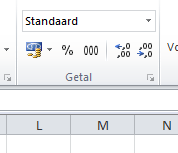
Hier ziet u welke optie u moet selecteren als je het gehele jaar wil kunnen weergeven. Selecteer de optie die in blauw is weergegeven in onderstaand plaatje. Wanneer u vervolgens op “OK” klikt zullen de geselecteerde datums verspringen naar de volledige variant in plaats van de afgekorte.

Onze tip is:
| zorgaanbiedercode | pseudoBSN | datum | gebruiktMeetinstrument | typeRespondent | totaalscoreMeting | status | |
|---|---|---|---|---|---|---|---|
| Verplicht veld | Ja | Ja | Ja | Ja | Ja | Ja | Nee |
| Structuur | 99999999 | 999999999 | dd-mm-yyyy | Lijst mogelijke waarden | Lijst mogelijke waarden | Lijst mogelijke waarden | Lijst mogelijke waarden |
| Mogelijke waarden | CT en GAS | zie: Codering meetgegevens: Definitiehandboek V001 (Respondent) | CT: 1,2,3,4,5,6,7,8,9,10 GAS: -1,0,1,2 | Volledig: De meting is volledig en goed ingevuld Nee: De meting is klaargezet om ingevuld te worden Missed: De meting is niet of gedeeltelijk ingevuld Wanneer geen waarde is ingevuld, dan wordt ervan uitgegaan dat de meting 'Volledig' is. | |||
Voorbeeld | 22220428 | 200001401 200001413 | 4-6-2010 8-12-2003 | 05 01 | |||
| Opmerking | Dit veld is voor alle metingen identiek | Er mag slechts één waarde voor ‘typeRespondent’ worden opgenomen, dus geen ‘02+05’. Wanneer er meerdere respondenten zijn, die een meting hebben ingevuld, dan moeten er meerdere regels in het bestand worden opgenomen. | Afhankelijk van de wijze waarop bepaalde scores berekend worden, dient de definitieve waarde altijd afgerond te worden naar één van de hierboven opgegeven waarden. |
Wat ook regelmatig voorkomt zijn lege regels in het data bestand. Op het moment dat er lege regels tussen uw gegevens staan stopt de data verwerking en worden alle andere metingen onder de lege regel niet meer meegenomen.
Voor interne doeleinden worden ook vaak extra kolommen aan het bestand toegevoegd. De verwerking via ZorgTTP kan hier niet tegen. Deze a.u.b. NIET opnemen in het bestand. Tip: Maak een apart bestand aan voor intern gebruik en kopieer alleen de benodigde velden naar het aan te leveren bestand.
Wanneer er een Excel met meer dan één werkblad wordt aangeleverd, kiest het programma voor verwerking van het eerste werkblad. Het handigst is om het werkblad van gegevens op te slaan als CSV. Mocht u toch een Excel met meerdere werkbladen willen gebruiken, dan moeten de door SDF benodigde gegevens altijd op het eerste werkblad in de Excel te staan. Alleen deze worden verwerkt.
Vaak zien we ook lange verhalen in het data bestand met daarin verklaringen, bijvoorbeeld over waarom wel/niet bepaalde metingen zijn aangeleverd. De software is er niet op ingericht deze te begrijpen of te verwerken. Deze a.u.b. NIET opnemen in het bestand.
Ten onrechte wordt een Excel soms als XML aangeleverd. Dat format kan dan echter niet worden verwerkt. Een XML is een tekstbestand met een specifiek opbouw, zoals in het voorbeeld (in de tabel) is te zien.
Onze tip is: